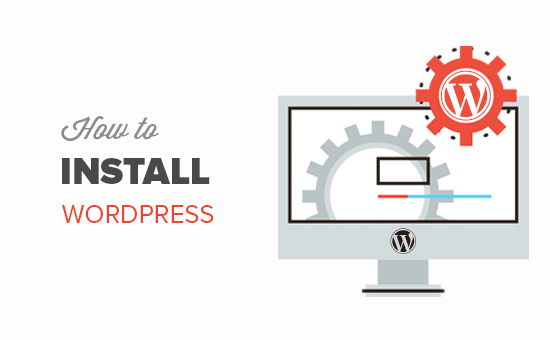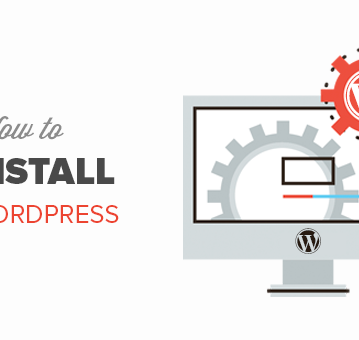نصب وردپرس روی هاست
اگر به دنبال خلاصه ای از نحوه نصب دستی وردپرس هستید ، در اینجا آمده است:
آخرین نسخه وردپرس را از wordpress.org بارگیری کنید
فایل را از حالت فشرده خارج کرده و در فهرست public_html (یا موارد مشابه) بارگذاری کنید
پایگاه داده و کاربر MySQL ایجاد کنید
فایل wp-config.php را پیکربندی کنید.
نصب وردپرس را اجرا کنید
برای اطلاعات بیشتر ، زیر را بخوانید:
نحوه نصب وردپرس از طریق cPanel و نصب خودکار
cPanel داشبوردی است که اکثر میزبانهای وب به مشتریان خود می دهند. هنگامی که برای میزبانی ثبت نام می کنید ، میزبان شما باید جزئیات ورود به سیستم cPanel را به شما ارائه دهد. و برای اکثر میزبان ها ، رابط cPanel چیزی شبیه به این است:
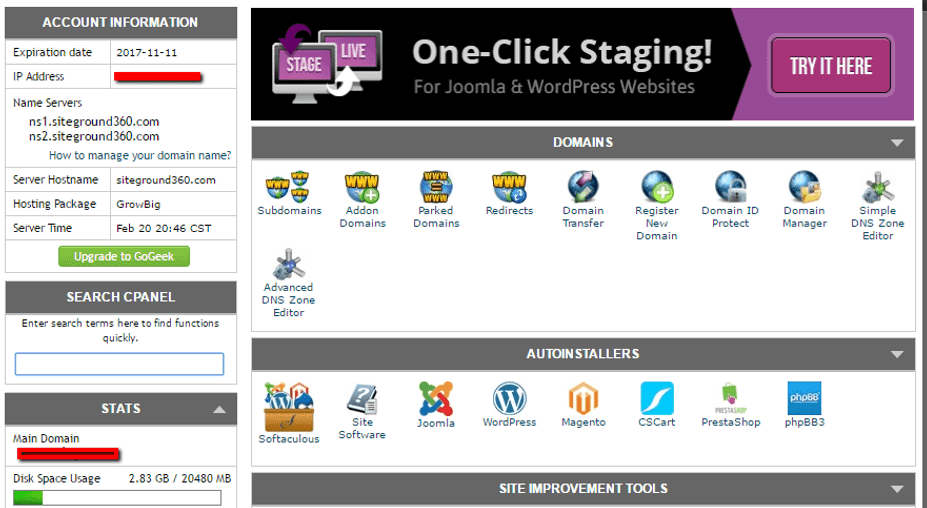
نحوه نصب وردپرس
در رابط cPanel شما ، میزبان شما باید چیزی به نام نصب کننده خودکار به شما بدهد. نصب کننده های اتوماتیک اساساً مراحل نصب کامل وردپرس را خودکار می کنند که در بخش بعدی شرح می دهم. بنابراین به جای این که بخواهید همه کارها را به صورت دستی انجام دهید ، فقط برخی از اطلاعات اساسی را وارد کنید ، روی یک دکمه کلیک کنید ، و نصب کننده وردپرس برای شما وردپرس را نصب می کند.
و اگرچه ممکن است چند تفاوت جزئی در رابط وجود داشته باشد ، همه نصب کننده های خودکار کم و بیش عملکرد یکسانی دارند. بن
برای شروع ، پیوند به نصب کننده وردپرس در cPanel را پیدا کنید و یک کلیک کنید:
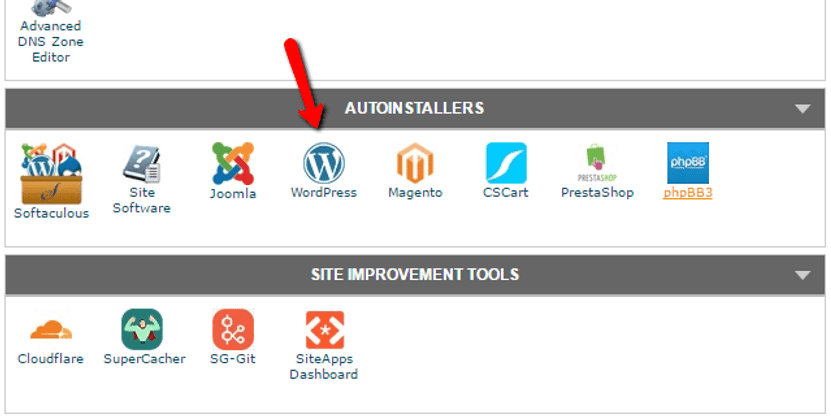
در صفحه بعدی ، باید پیوند Install Now را ببینید (مهم نیست از کدام نصب کننده خودکار استفاده می کنید). فقط یک کلیک دیگر کنید:
در مرحله بعدی ، باید جزئیات نصب وردپرس خود را وارد کنید. باز هم ، بدون توجه به اینکه از کدام نصاب خودکار استفاده می کنید ، این رابط به طور کلی باید یکسان باشد.
ابتدا پروتکل و نام دامنه ای را که می خواهید وردپرس را نصب کنید پر کنید:
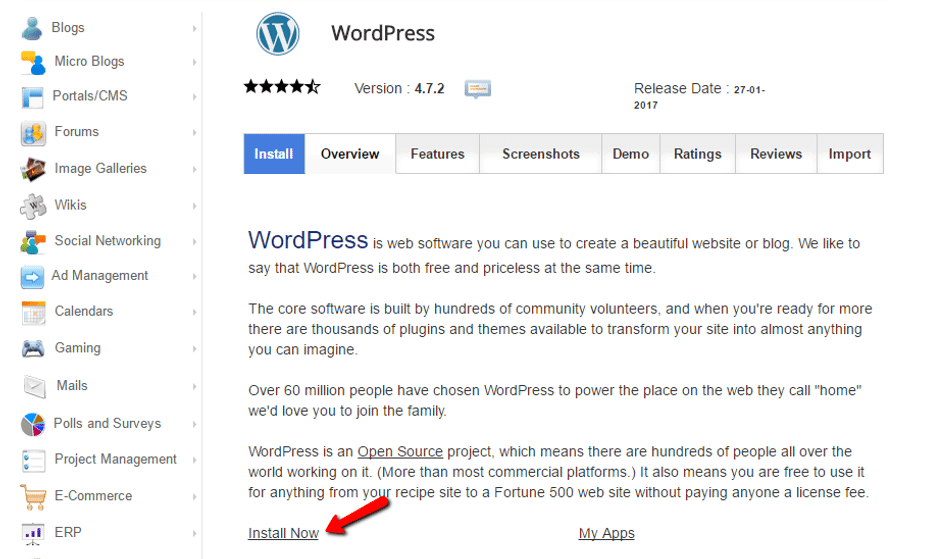
برای Protocol ، اگر از گواهی SSL استفاده می کنید ، باید HTTPS را انتخاب کنید. در غیر این صورت ، باید HTTP را انتخاب کنید. تا زمانی که به طور هدفمند گواهی SSL نصب نکرده باشید ، پیش فرض HTTP است.
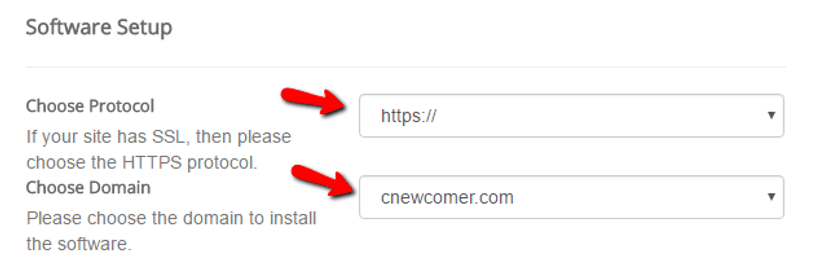
در مرحله بعد ، فهرست مورد نظر را برای نصب وردپرس انتخاب کنید. برای 99٪ شرایط ، باید این قسمت را خالی بگذارید. خالی گذاشتن آن به معنای نصب وردپرس در دامنه اصلی شما است. یعنی اگر دامنه شما YOURDOMAIN.com باشد ، وردپرس به جای چیزی مانند YOURDOMAIN.com/mywpsite در YOURDOMAIN.com نصب خواهد شد.
کمی پایین تر ، باید تنظیمات سایت خود را وارد کنید. اینها فقط مقادیر پیش فرض نام و توضیحات سایت شما هستند. همیشه می توانید بعداً از رابط وردپرس آنها را تغییر دهید:
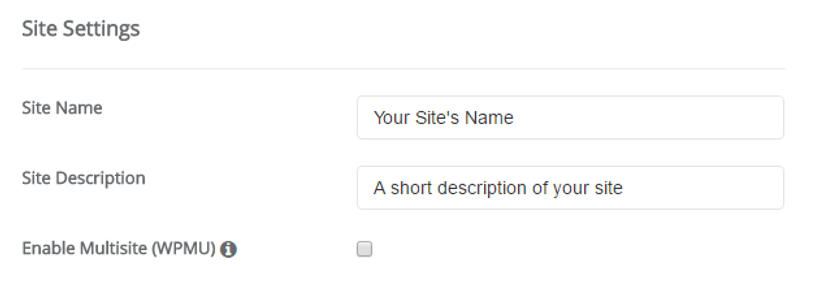
WordPress Multisite را فعال نکنید ، مگر اینکه بطور خاص سعی در ایجاد یک شبکه چند سایته داشته باشید.
همچنین باید اعتبار ورود به سیستم برای حساب وردپرس خود را ایجاد کنید. برای ورود به داشبورد وردپرس خود پس از نصب از این ترکیب نام کاربری / رمز عبور استفاده خواهید کرد ، بنابراین مطمئن شوید که آن را به خاطر بسپارید:
بسته به نصب خودکار خاصی که استفاده می کنید ، ممکن است چند گزینه دیگر نیز مشاهده کنید. با خیال راحت می توانید این موارد را نادیده بگیرید. یعنی خوب است که هر آنچه را که به عنوان پیش فرض پوشش نمی دادم بگذارم.
پس از پر کردن همه موارد ، مطمئن شوید که روی نصب در پایین صفحه کلیک کنید. ممکن است دویدن یک دقیقه طول بکشد. سپس ، باید تأیید کنید. با مراجعه به YOURDOMAIN.com/wp-admin می توانید وارد وردپرس کاملاً جدید خود شوید.
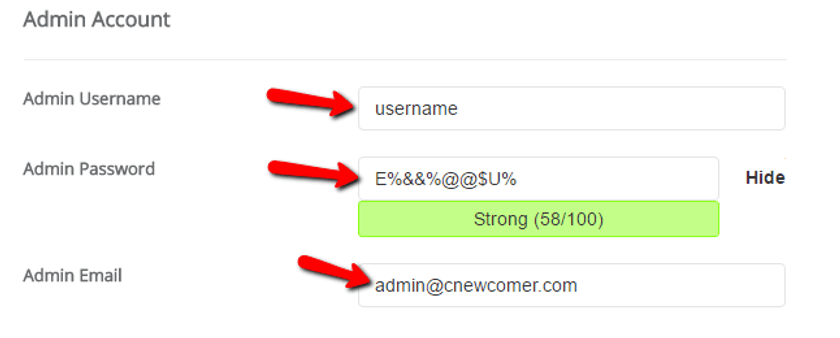
لینک کوتاه شده مطلب: